Свобода на джаджи! Как да освободите склад на Android и iOS

- 2791
- 495
- Leslie Jacobi
Никога няма много свободно пространство в паметта на мобилна джаджа. Колкото и да е просторно, може да ви изглежда хранилище на нов телефон или таблет, той със сигурност ще бъде попълнен и по -бърз, отколкото очаквате.

Темата на нашия разговор днес е как да освободим съхранението на Android и iOS, ако той е запълнен до краищата на него, не е ясно какво.
Съдържание
- Правим място за iPhone и iPad
- Почистете „конюшните с Avgia“ на сафари и други браузъри
- Провеждане на ревизия на фото албуми
- Разтоварване неизползвани програми
- Изхвърлете боклука
- Не превръщайте i-джаджа в „музикална кутия“
- Инсталирайте актуализации
- Ние освобождаваме съхранението на Android
- Сканирайте джаджата за вируси
- Преместете актуализациите на приложенията в /системата /приложението
Правим място за iPhone и iPad
Почистете „конюшните с Avgia“ на сафари и други браузъри
Кешът на браузъра е основната "колекция от боклук" на устройства, които често се използват за сърфиране в интернет. Той е основният виновник за неправилното показване на уеб страници. За да почистите кеша на основния браузър на i-джаджата, отворете настройките, намерете в списъка с приложения на Safari и кликнете върху дясната половина на екрана "Почистете историята и данните на сайтовете".
В прозореца, който се отваря, щракнете отново "Чисти".
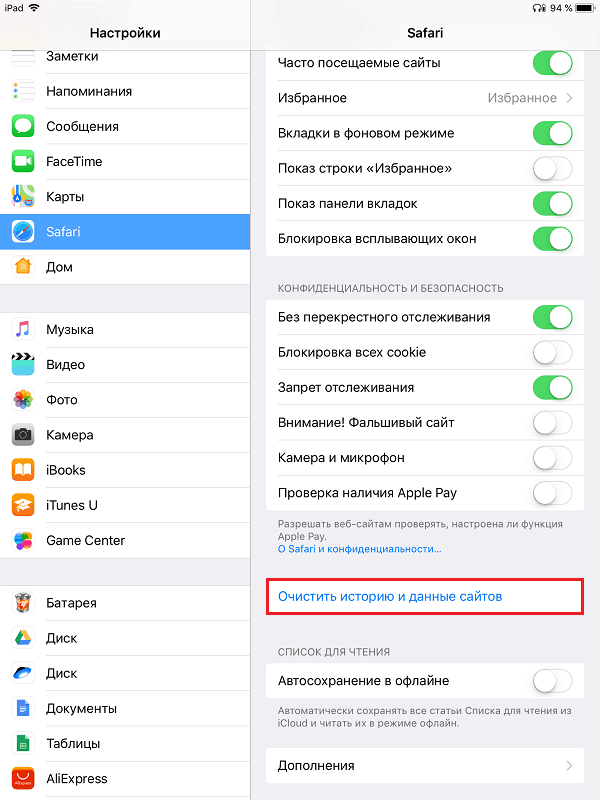
Ако искате да запазите историята на посещенията и да почистите само кеша и бисквитките, щракнете върху същия екран "Допълнения"Избирам"Данни на сайта" И "Изтрийте всички данни".
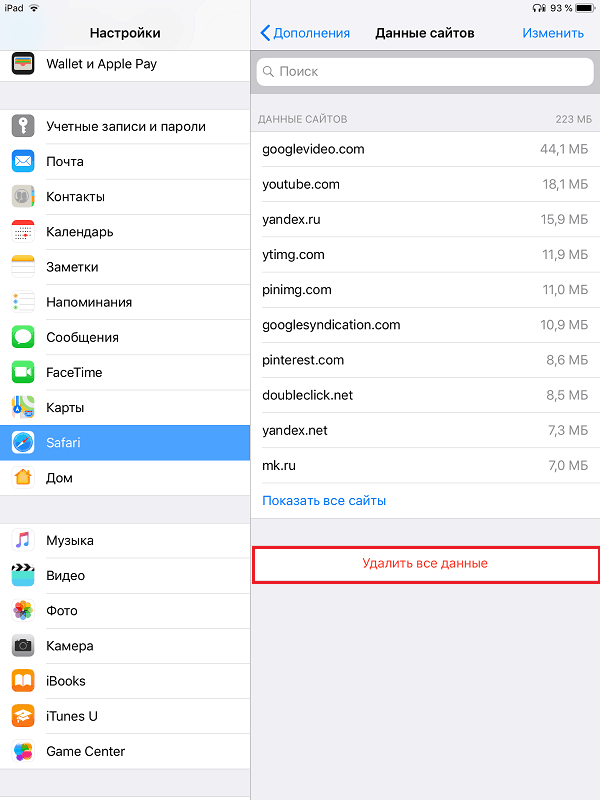
Също така се уверете. И ако използвате, не забравяйте да изтриете четените материали.
Почистването на кеша и бисквитките в повечето други мобилни браузъри се извършва през главното им меню.
- В Google Chrome това е раздел "История" -"Изчистете историята". В прозореца, който се отваря, той трябва да се отбележи "Бисквитка, сайтове данни" И "Кеш файлове"След това натиснете бутона Ready.
- В операта това е раздел "Настройки" -"Почистване" -"Чисти файлове бисквитка и данни".
- В Yandex-Browser правилният вариант е в раздела "Поверителност" -"Ясни данни" -"Кеш".
Провеждане на ревизия на фото албуми
Снимките и видеоклиповете, заснети от камерата на Apple Gadget, имат значителен размер. И след всяка фотосесия, като същевременно поддържа цялото устройство, заснето в паметта, свободното пространство на последното намалява понякога. Вижте албумите си, изтрийте всички ненужни от тях и преместете останалите в ICLUD или в друга облачна услуга.
Как да запазите снимки само в iCloud:
- Отидете в приложението "Настройки"И отворете секцията"Снимка". Включете опцията "Медия iCloud". Свържете устройството към интернет.
- След като снимките се копират в облака, преведете наклона на медийния текст в неактивна позиция и ги извадете от паметта на устройството.
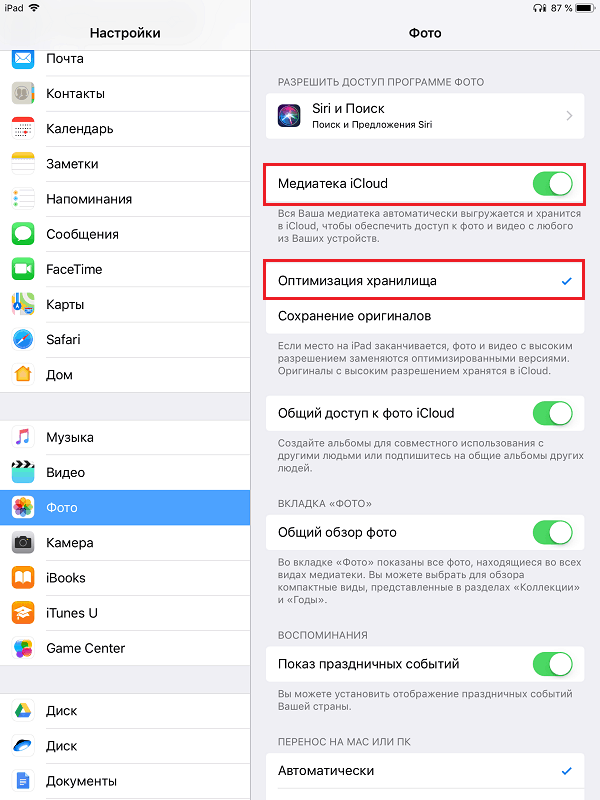
Тези прости операции ще трябва да се извършват всеки път, когато искате да запазите нови снимки в iCloud. Той няма да работи за задържане на медийния текст, тъй като автоматично разтоварва съдържанието си към локалното съхранение на устройството.
В допълнение, за да освободите мястото, което заемат снимки и видеоклипове, е полезно да активирате функцията "Оптимизация на съхранението". След това, в случай на попълване на паметта, висококачествените оригинали на файловете ще останат само в iCloud и техните компресирани копия ще се съхраняват на устройството.
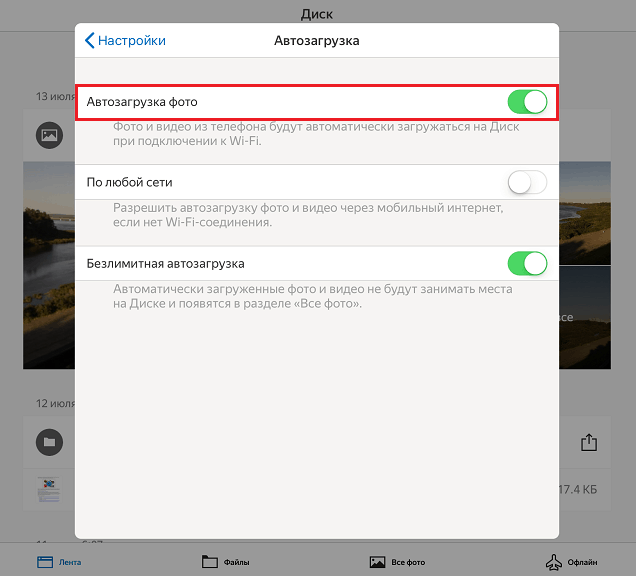
Добрият начин за разтоварване на снимки в облака предлага на Yandex услуга Yandex.Диск. Функция "Неограничен за автоматично зареждане„Автоматично запазва снимки на отделен сървър, без да заема място на самия диск. Съдържанието на неограничено облачно съхранение на снимката не се синхронизира с локални, така че файловете, изтрити от телефона, няма да бъдат заредени обратно.
Разтоварване неизползвани програми
Няма нищо общо с ненужните приложения на устройството - това е аксиома. Въпреки това, много собственици на i-джаджи не премахват софтуера, който не използват, в случай, че изведнъж се нуждае от него отново.
Особено за наклонените, е изобретена функцията на разтоварване на неизползвани програми от местно съхранение. В този случай е премахната само частта от приложението, която по всяко време може да бъде изтеглена и пренасочване, а потребителските данни, настройките и документите се запазват на място.
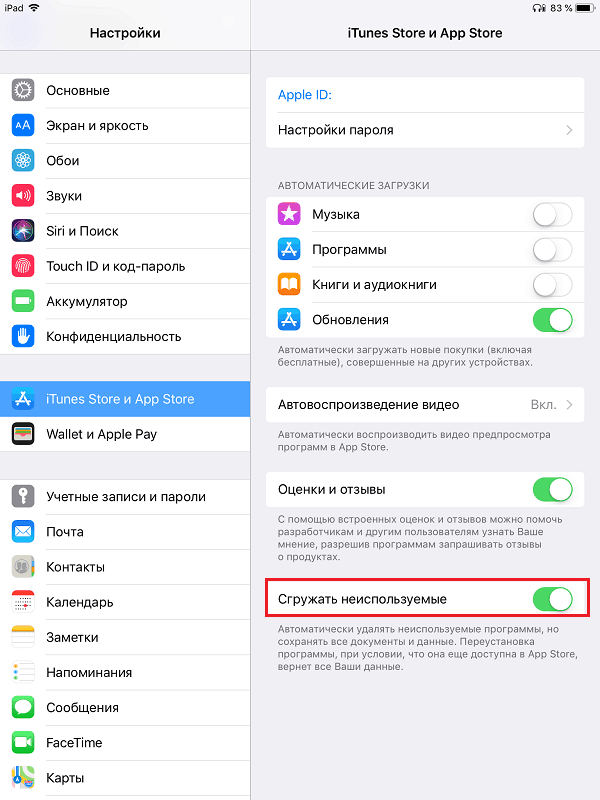
За да активирате неизползваната функция за разтоварване на програмата, отворете раздел в настройките "iTunes Съхранявайте и Приложение Магазин"И преведете плъзгача"Неизползван неизползван"На позицията"Включени".
Същата опция може да бъде включена в раздела Настройки “Основен" -"IPhone Vault (iPad)". Показва се и списъкът с приложения и колко е заето тяхното съдържание.
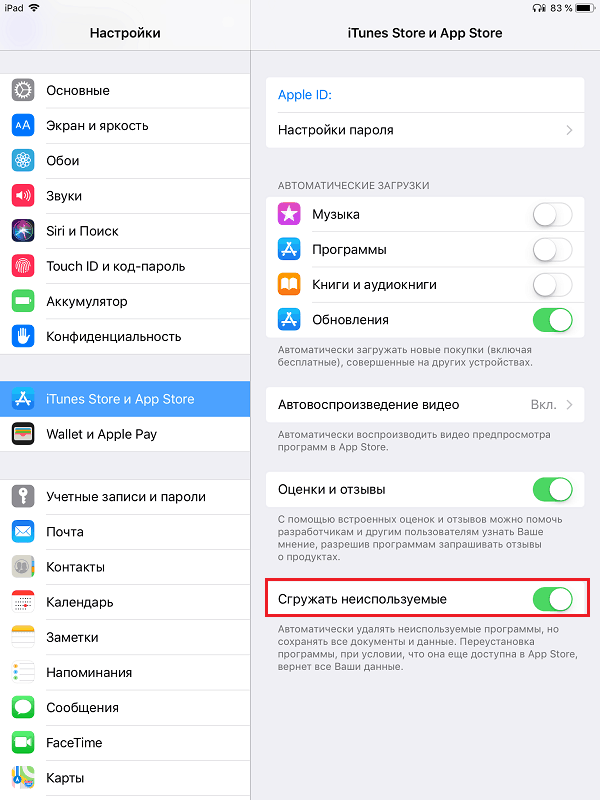
Изхвърлете боклука
Никакво почистване не е пълно без отстраняване от къщата на боклука. Толкова по -лоши нашите джаджи? Те също така трябва редовно да бъдат освободени от ненужен боклук: временни файлове, дубликати, кеш данни, приложения, миниатюри на снимки и т.н. P.
За съжаление, няма собствени инструменти за общо почистване на i-джаджи, така че ще трябва да използвате трети страни, ползата от него, от която да изберете. По -долу са няколко безплатни и много ефективни помощни програми за iPhone и iPad с функциите на системата:
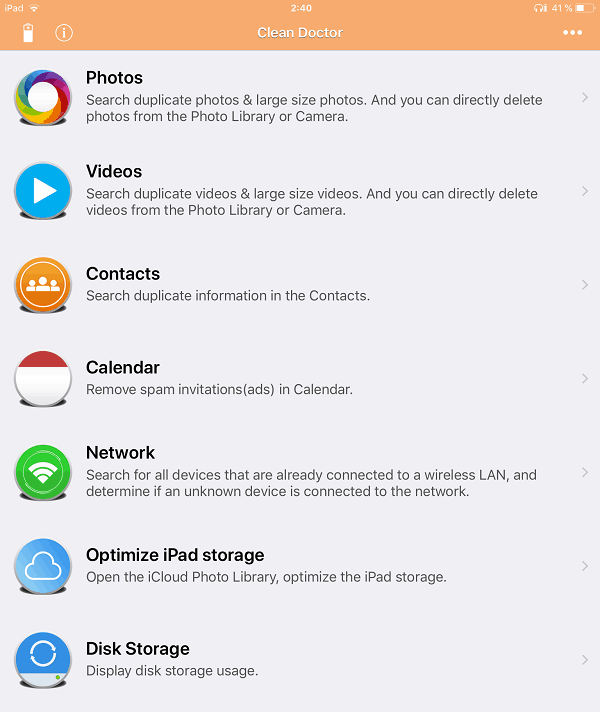
- Магически почистващ телефон
- Почиствач на телефона: Чисто съхранение
- Clean Doctor от Elinasoft (На екрана)
Започнете една от тези комунални услуги на всеки 1-2 седмици - и може би ще се изненадате колко място може да бъде пуснато благодарение на колекцията за боклук.
Не превръщайте i-джаджа в „музикална кутия“
Без музика, разбира се, никъде, но ако използвате iPhone като хранилище на целия личен фонотекст, безплатно място в паметта на устройството скоро ще трябва да забрави.
Най -добрият начин да избегнете превръщането на мобилна джаджа в „музикална кутия“, запушена към неуспех, е да се абонирате за музикалната услуга Stream, например Apple Music и да я слушате онлайн. Въпреки това, не всеки смартфон има постоянен интернет и повечето от тези услуги се плащат, което също не е всеки харесва.
Алтернатива на платените продукти може да бъде безплатно облачно съхранение, като Yandex.Диск или Google Drive. Те не разтоварват съдържанието си в паметта на устройството. Ако има достъп до интернет, можете да слушате музика директно от облачния диск, а ако не, ще трябва да изтеглите необходимите песни на телефона предварително. Последващото изтриване на запазените файлове офлайн няма да доведе до тяхното изчезване от облака.

За да изтеглите музикална песен от Yandex.Диск и Google Drive до iPhone или iPad, изберете го от списъка с файлове, въведете менюто и активирайте опцията "Достъп до Opline" или "Добавете офлайн".
Инсталирайте актуализации
Актуализациите на операционните системи служат не само за безопасността и добавят нови функции, но и за оптимизиране на задвижването на приспособленията. IOS актуализации - няма изключение. Ако вашият iPhone или iPad изтича остарели версии на системата, актуализирайте го до iOS 11. Благодарение на това ще пуснете от 1 до 6 GB памет. Списъкът с i-устройства, съвместим с iOS 11, е даден на официалния уебсайт.
За да инсталирате актуализацията, въведете настройките, отворете секцията "Основен" -"Актуализация на софтуера". Щракване "Изтеглете и инсталирайте".

Преди да инсталирате актуализацията, направете резервно копие на системата - отидете в секцията за акаунт в Apple ID, изберете "iPhone (iPad) your_" -"Резервно копие в iCloud" И "Създайте резервно копие".
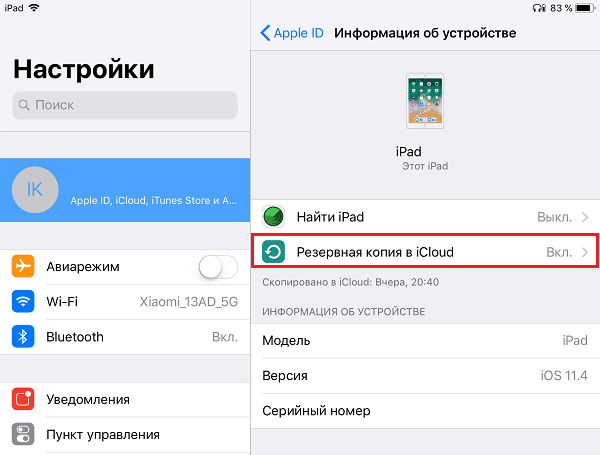
Сега, ако нещо се обърка по време на актуализацията, можете да възстановите производителността на устройството от резервното копие.
Ние освобождаваме съхранението на Android
За това как да почистите паметта на устройства с Android, F1comp вече е казал. Ще добавя само малко.
Сканирайте джаджата за вируси
Определете какво е изпълнено със съхранение на "здравословно" устройство обикновено е лесно - просто отворете настройките и отидете на раздел "Памет". Ето подробна информация за това колко пространство заема операционната система, колко - приложения заедно с техните данни, колко - изображения, видео, музика, изпомпване, кеш и т.н. Д. И ако изтриете нещо (прехвърлете на друг носител, например MicroSD), свободното пространство ще се появи в паметта на джаджата.
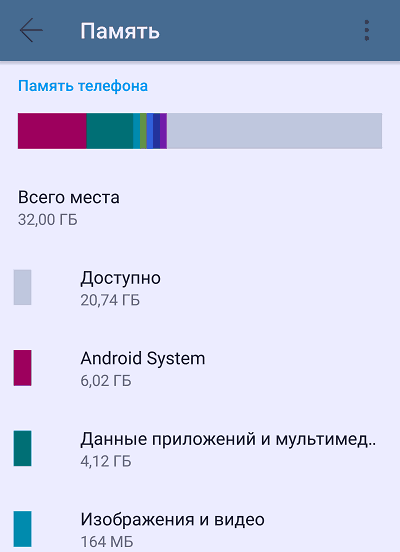
В случай на инфекция със злонамерени програми, картината може да е тази:
- Паметта изглежда не е претъпкана, но свободното пространство, което е посочено като достъпно, е несравнимо малко. Например, паметта на устройството е 32 GB, съдържанието заема 10 GB, а незаетото пространство е само 10 MB.
- Паметта е почти напълно изпълнена с данни от приложения и мултимедия, но премахването на установените програми не води до неговото издание.
- Системата показва, че има свободно място в съхранението на устройството, но когато се опитвате да инсталирате приложението или да запазите файла, получавате съобщение, че паметта е препълнена.
Преместете актуализациите на приложенията в /системата /приложението
На устройства с малко количество памет, особено тези, които работят върху старите версии на Android, често възниква проблем с липсата на място в каталога /приложението за инсталиране на приложения /данни /приложение. Стандартното почистване на кеш, прехвърлянето на програми на SD картата и премахването на допълнителни данни помага на малко. Но има един трик, който ви позволява да освободите до 30-50% от мястото в тази област - това е движението на актуализациите на някои програми в друга директория.
Внимание! Системни приложения като Google Play Market, Google Play и T Услуги. P. По -добре е да не докосвате, в противен случай можете да нарушите работата на устройството.
За съжаление, този трик е възможен само на устройства, където се получават права на корените. В допълнение, ще ви трябва безплатна полезност SystemCleanup (Ако няма къде да го инсталирате, ще трябва временно да жертвате всяко друго приложение).

Така че, стартирайте полезността и отворете раздела Приложения. Съдържа списък на всички програми, инсталирани на устройството. Под всеки от тях е низ от основни свойства, включително каталога за инсталиране. В някои приложения това е /система, за други - /данни и третата - /система+данни. Последното означава, че програмата зададе своите актуализации и в двата каталога, тоест отнема 2 пъти повече място, отколкото трябва да бъде.
За да разтоварите каталога за инсталиране на потребителски приложения, актуализациите на такива програми трябва да бъдат премахнати от папката /данните и да се оставят само в /системата.
За това:
- Отворете дълго докосване на контекстното меню на низовете на приложението, чиито свойства посочват System+Data.
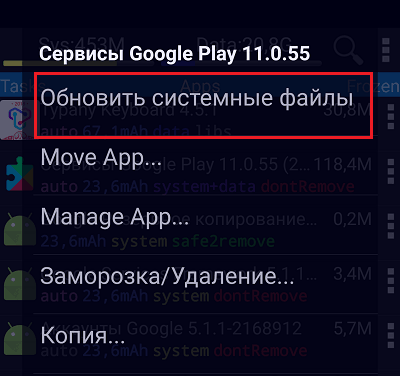
- Докоснете командата "Актуализирайте системните файлове"Или"Актуализирайте системните файлове и Одекс". Ако менюто има и двата елемента, за предпочитане е да изберете втория - неупотребяващите приложения работят по -бързо и по -стабилни.
- Потвърдете съгласието на операцията.
След това в каталога за инсталиране на програмата ще се появи свободно пространство.
- « Всички -вижте мобилното око как да конфигурирате видеонаблюдение чрез смартфон в къщата и офиса
- Как да разширим трафика на интернет Beeline, MTS, Megafon и Tele2, без да променяте тарифния план »

